方法/步骤
1.当Win10更新后无法进入桌面时,最有效的解决方法就是进入“系统菜单”界面,通过“安全模式”或“返回以前的系统”方法进行修复。

2.从打开的“系统菜单”界面中,依次选择“疑难解答”-“高级选项”-“回退到以前的版本”项。如图所示:
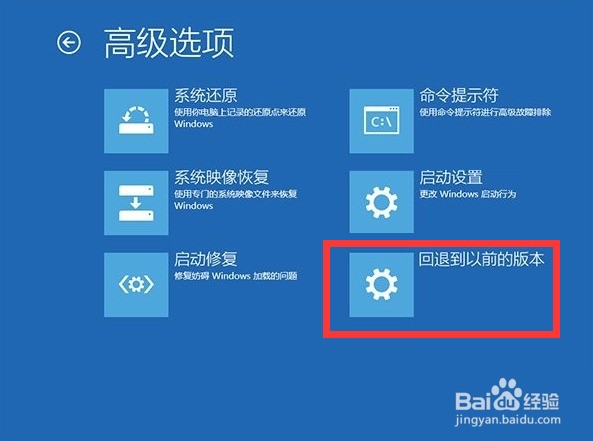
3.此时将显示“退回到以前的版”界面,直接点击“回退到以前的版本”按钮,即可进入Win10版本回退恢复模式。
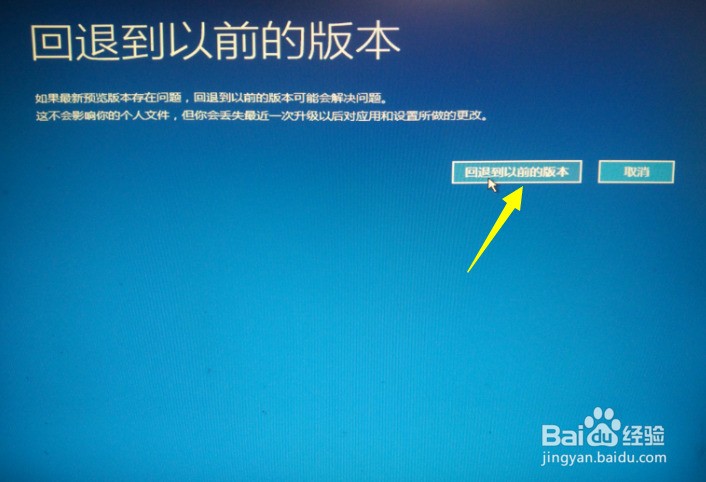
4.最后电脑将自动重启并进入“回退到以前版本Windows”的操作,在此只需要耐心等待一会,就会出现Win10登录画面啦。
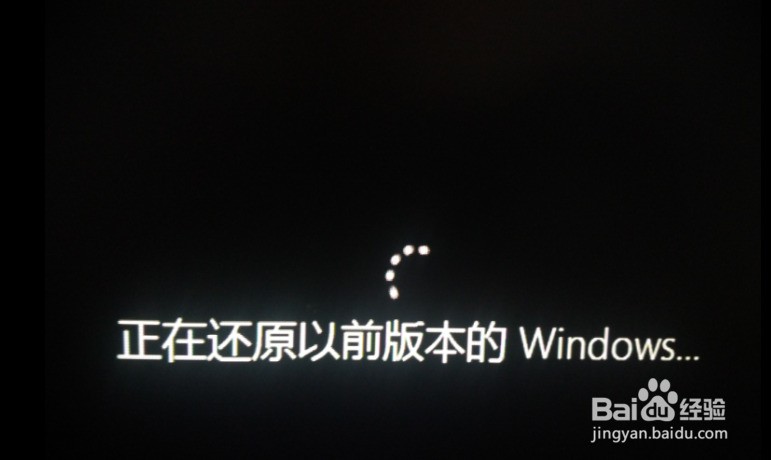

5.当然,如果可以进入“安全模式”的话,则可以选择优先进入安全模式,并在安全模式下禁用硬件驱动或卸载更新来解决Win10无法启动进入桌面的问题。
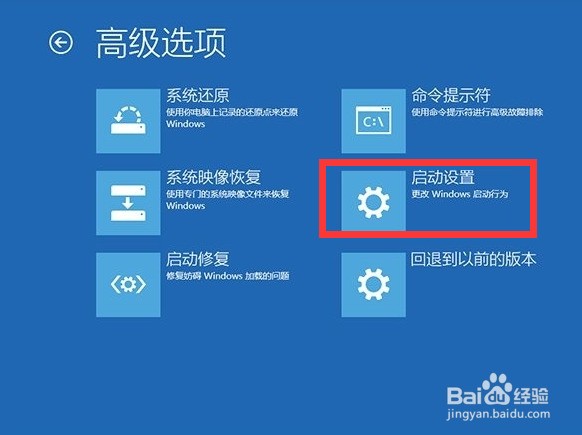
6.从弹出的“启动设置”界面中,点击“重启”按钮,待系统重启后将显示如图所示的“启动设置 选项”界面,直接按“F4”~“F6”任意一键即可进入安全模式。
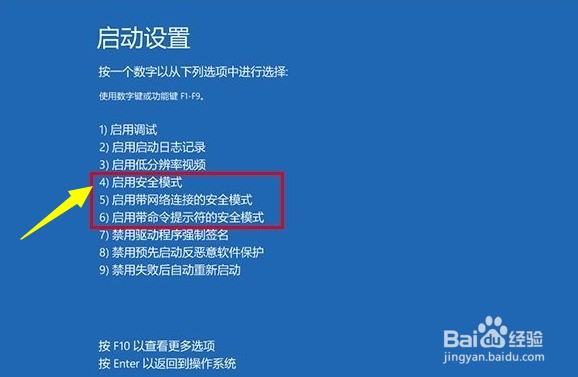
7.待进入“安全模式”桌面后,按“Windows+R”打开“运行”窗口,输入“msconfig”并点击“确定”即可进入系统配置界面。
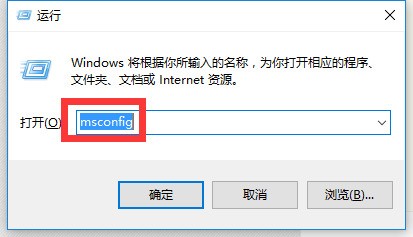
8.在此界面中切换到“常规”选项卡,勾选“诊断启动”项,点击“确定”按钮重启一下计算机即可修复Win10更新后无法进入桌面的问题。
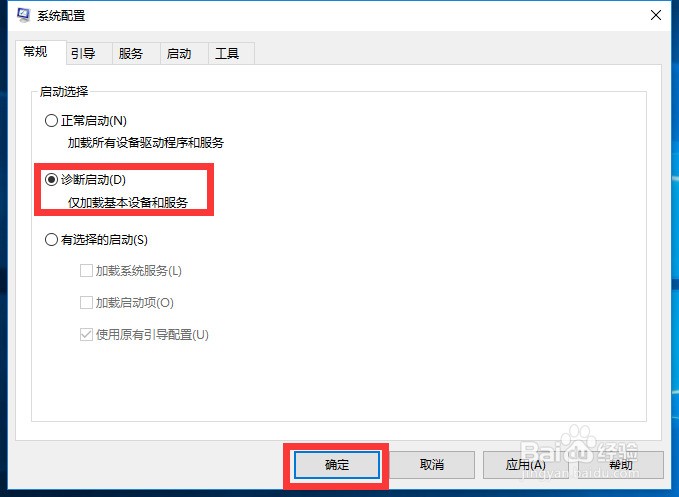
9.当然,如果以上方法都无法解决Win10更新后不能进入桌面的问题,那就只能重新安装系统啦。有关Win10系统的安装方法,请参考以下教程:








 当Windows 10更新后遇到无法进入桌面的问题,可以通过系统菜单选择‘回退到以前的版本’或者进入‘安全模式’进行修复。在安全模式下,可以禁用硬件驱动或卸载更新。如果这些方法无效,可能需要重新安装系统。
当Windows 10更新后遇到无法进入桌面的问题,可以通过系统菜单选择‘回退到以前的版本’或者进入‘安全模式’进行修复。在安全模式下,可以禁用硬件驱动或卸载更新。如果这些方法无效,可能需要重新安装系统。

















 被折叠的 条评论
为什么被折叠?
被折叠的 条评论
为什么被折叠?








